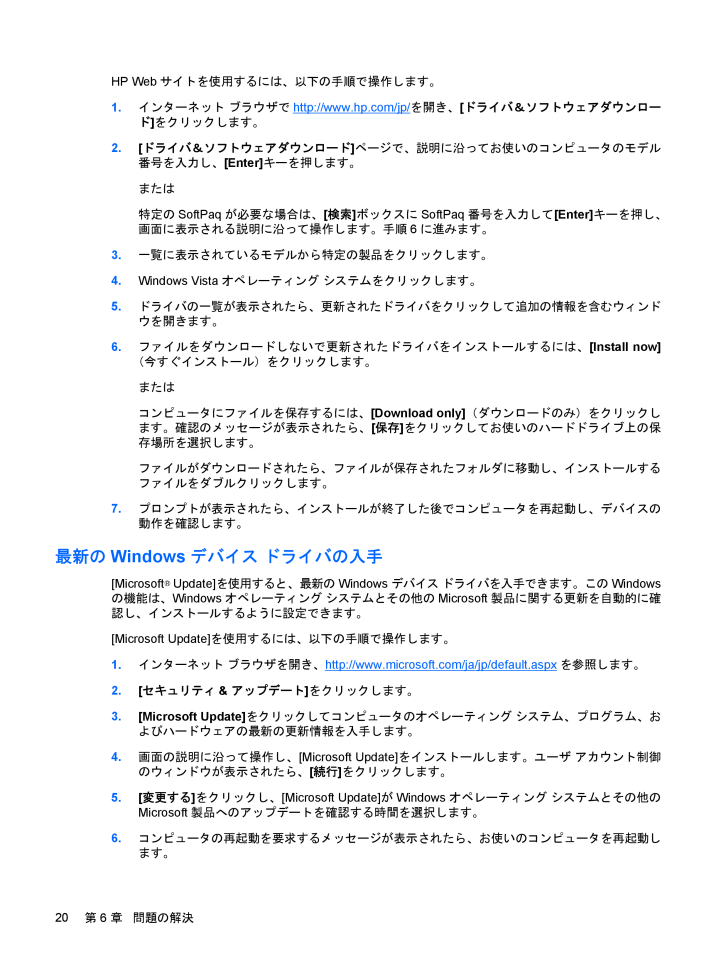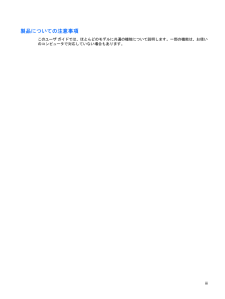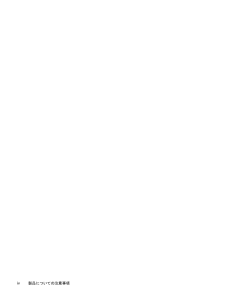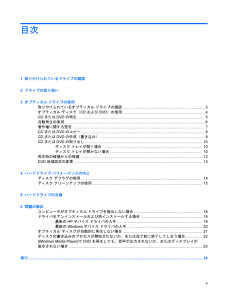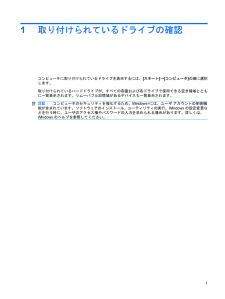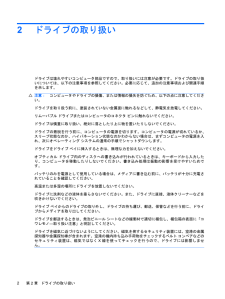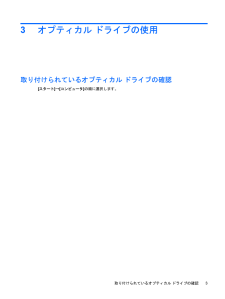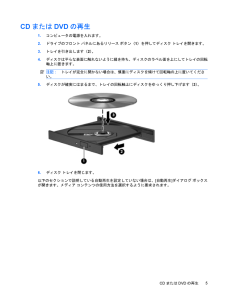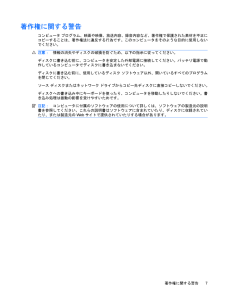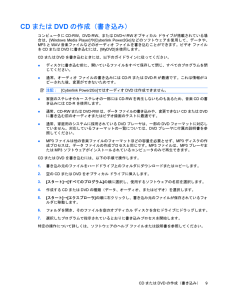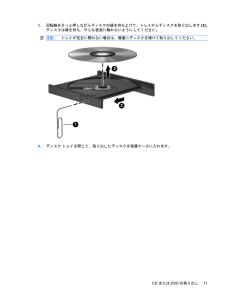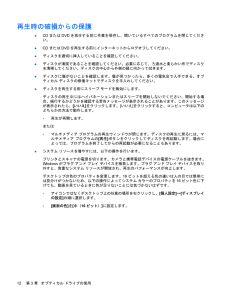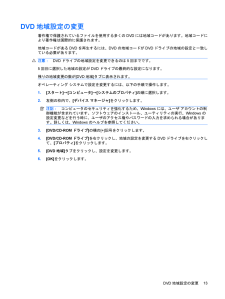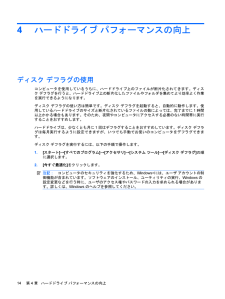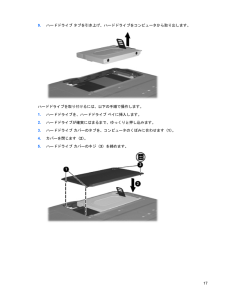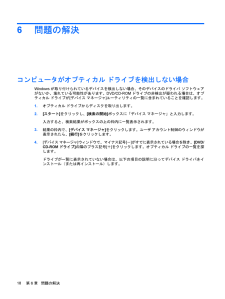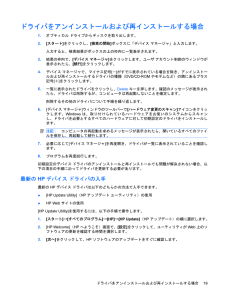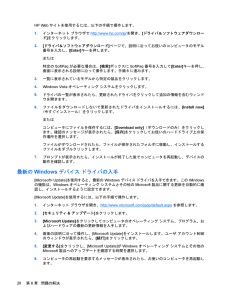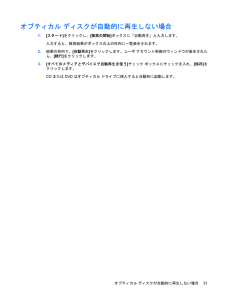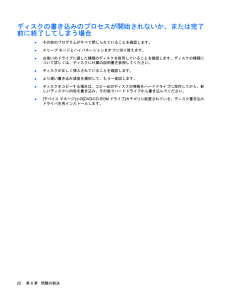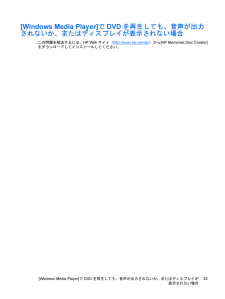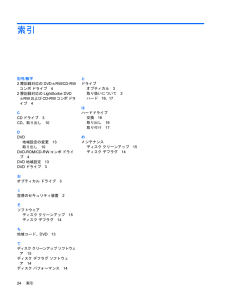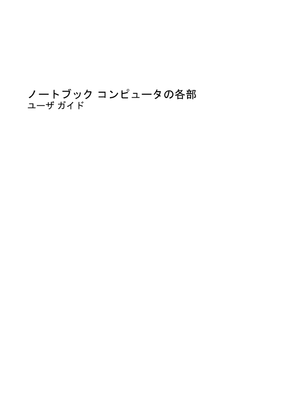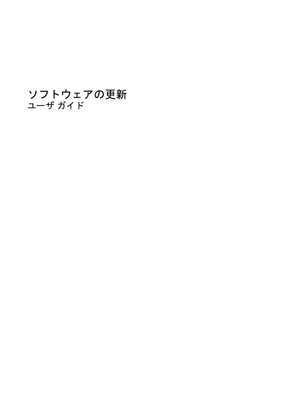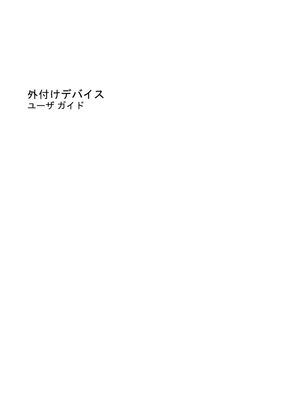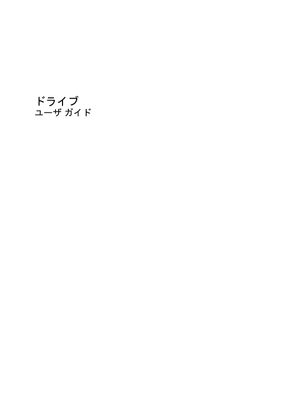3

現在のページURL
HP Webサイトを使用するには、以下の手順で操作します。1.インターネット ブラウザでhttp://www.hp.com/ jp/を開き、[ドライバ&ソフトウェアダウンロード]をクリックします。2.[ドライバ&ソフトウェアダウンロード]ページで、説明に沿ってお使いのコンピュータのモデル番号を入力し、[Enter]キーを押します。または特定のSoftPaqが必要な場合は、[検索]ボックスにSoftPaq番号を入力して[Enter]キーを押し、画面に表示される説明に沿って操作します。手順6に進みます。3.一覧に表示されているモデルから特定の製品をクリックします。4.Windows Vistaオペレーティング システムをクリックします。5.ドライバの一覧が表示されたら、更新されたドライバをクリックして追加の情報を含むウィンドウを開きます。6.ファイルをダウンロードしないで更新されたドライバをインストールするには、[Install now](今すぐインストール)をクリックします。またはコンピュータにファイルを保存するには、[Download only](ダウンロードのみ)をクリックします。確認のメッセージが表示されたら、[保存]をクリックしてお使いのハードドライブ上の保存場所を選択します。ファイルがダウンロードされたら、ファイルが保存されたフォルダに移動し、インストールするファイルをダブルクリックします。7.プロンプトが表示されたら、インストールが終了した後でコンピュータを再起動し、デバイスの動作を確認します。最新のWindowsデバイス ドライバの入手[Microsoft® Update]を使用すると、最新のWindowsデバイス ドライバを入手できます。このWindowsの機能は、Windowsオペレーティング システムとその他のMicrosoft製品に関する更新を自動的に確認し、インストールするように設定できます。[Microsoft Update]を使用するには、以下の手順で操作します。1.インターネット ブラウザを開き、http://www.microsoft.com/ ja/jp/default.aspxを参照します。2.[セキュリティ & アップデート]をクリックします。3.[Microsoft Update]をクリックしてコンピュータのオペレーティング システム、プログラム、およびハードウェアの最新の更新情報を入手します。4.画面の説明に沿って操作し、[Microsoft Update]をインストールします。ユーザ アカウント制御のウィンドウが表示されたら、[続行]をクリックします。5.[変更する]をクリックし、[Microsoft Update]がWindowsオペレーティング システムとその他のMicrosoft製品へのアップデートを確認する時間を選択します。6.コンピュータの再起動を要求するメッセージが表示されたら、お使いのコンピュータを再起動します。20第 6 章 問題の解決
参考になったと評価  3人が参考になったと評価しています。
3人が参考になったと評価しています。
このマニュアルの目次
-
2 .(C) Copyright 2008 Hewlet...(C) Copyright 2008 Hewlett-PackardDevelopment Company, L.P.MicrosoftおよびWindowsは、米国Microsoft Corporation の米国およびその他の国における登録商標です。本書の内容は、将来予告なしに変更されることがあります。HP製品およびサービスに関する保証は、当該製品およびサービスに付属の保証規定に明示的に記載されているものに限られます。本書のいかなる内容も、当該保証に新たに保証を追加するものではありません。本書に記載されて...
-
3 .製品についての注意事項このユーザ ガイドでは、ほと...製品についての注意事項このユーザ ガイドでは、ほとんどのモデルに共通の機能について説明します。一部の機能は、お使いのコンピュータで対応していない場合もあります。iii
-
5 .目次1 取り付けられているドライブの確認2 ド...目次1 取り付けられているドライブの確認2 ドライブの取り扱い3 オプティカル ドライブの使用取り付けられているオプティカル ドライブの確認 ............................................................................. 3オプティカル ディスク(CDおよびDVD)の使用 ............................................................................. ...
-
6 .6 ページ目のマニュアル
-
7 .1取り付けられているドライブの確認コンピュータに取...1取り付けられているドライブの確認コンピュータに取り付けられているドライブを表示するには、[スタート]→[コンピュータ]の順に選択します。取り付けられているハードドライブが、すべての容量および各ドライブで使用できる空き領域とともに一覧表示されます。リムーバブル記憶域があるデバイスも一覧表示されます。注記:コンピュータのセキュリティを強化するため、Windows®には、ユーザ アカウントの制御機能が含まれています。ソフトウェアのインストール、ユーティリティの実行、Windowsの設定変更などを行う時に、ユーザ...
-
8 .2ドライブの取り扱いドライブは壊れやすいコンピュー...2ドライブの取り扱いドライブは壊れやすいコンピュータ部品ですので、取り扱いには注意が必要です。ドライブの取り扱いについては、以下の注意事項を参照してください。必要に応じて、追加の注意事項および関連手順を示します。注意:コンピュータやドライブの損傷、または情報の損失を防ぐため、以下の点に注意してください。ドライブを取り扱う前に、塗装されていない金属面に触れるなどして、静電気を放電してください。リムーバブル ドライブまたはコンピュータのコネクタ ピンに触れないでください。ドライブは慎重に取り扱い、絶対に落とした...
-
9 .3オプティカル ドライブの使用取り付けられているオ...3オプティカル ドライブの使用取り付けられているオプティカル ドライブの確認[スタート]→[コンピュータ]の順に選択します。取り付けられているオプティカル ドライブの確認3
-
10 .オプティカル ディスク(CDおよびDVD)の使用オ...オプティカル ディスク(CDおよびDVD)の使用オプティカル ドライブは、オプティカル ディスク(CDおよびDVD)に対応しています。空白のCD-Rディスクに永久的に音楽を録音したり、データを保存したりすることができます。この情報は更新できません。保存した情報を削除、追加、または変更する予定がある場合には、空のCD-RWディスクを使用してください。空のDVD+/-Rディスクは、CDよりはるかに大きな容量を扱うことができ、音楽やその他の大量の情報を永久的に保存できます。保存した情報を削除、追加、または変更する...
-
11 .CDまたはDVDの再生1.コンピュータの電源を入れ...CDまたはDVDの再生1.コンピュータの電源を入れます。2.ドライブのフロント パネルにあるリリース ボタン(1)を押してディスク トレイを開きます。3.トレイを引き出します(2)。4.ディスクは平らな表面に触れないように縁を持ち、ディスクのラベル面を上にしてトレイの回転軸上に置きます。注記:トレイが完全に開かない場合は、慎重にディスクを傾けて回転軸の上に置いてください。5.ディスクが確実にはまるまで、トレイの回転軸上にディスクをゆっくり押し下げます(3)。6.ディスク トレイを閉じます。以下のセクションで...
-
12 .自動再生の使用自動再生を設定するには、以下の手順で...自動再生の使用自動再生を設定するには、以下の手順で操作します。1.[スタート] →[コントロール パネル]→[CD または他のメディアの自動再生]の順に選択します。2.コンピュータ画面の左上にある[すべてのメディアとデバイスで自動再生を使う]チェック ボックスにチェックが入っていることを確認します。3.一覧にあるメディア タイプごとに[規定を選択する]をクリックします。4.[何もしない]または[毎回確認する]のどちらかをクリックし、CDまたはDVDが自動再生されないようにします。5.[保存]をクリックして選...
-
13 .著作権に関する警告コンピュータ プログラム、映画や...著作権に関する警告コンピュータ プログラム、映画や映像、放送内容、録音内容など、著作権で保護された素材を不正にコピーすることは、著作権法に違反する行為です。このコンピュータをそのような目的に使用しないでください。注意:情報の消失やディスクの破損を防ぐため、以下の指示に従ってください。ディスクに書き込む前に、コンピュータを安定した外部電源に接続してください。バッテリ電源で動作しているコンピュータでディスクに書き込まないでください。ディスクに書き込む前に、使用しているディスク ソフトウェア以外、開いているすべて...
-
14 .CDまたはDVDのコピー1.[スタート]→[すべて...CDまたはDVDのコピー1.[スタート]→[すべてのプログラム]→[Cyberlink DVD Suites] (Cyberlink DVDスイート)→[Power2Go]の順に選択します。2.コピーするディスクをオプティカル ドライブに挿入します。3.画面右下の[Copy](コピー)をクリックします。[Creator Basic]がコピー元のディスクを読み取り、そのデータをお使いのハードドライブ上の一時フォルダにコピーします。4.プロンプトが表示されたら、オプティカル ドライブからコピー元のディスクを取り...
-
15 .CDまたはDVDの作成(書き込み)コンピュータにC...CDまたはDVDの作成(書き込み)コンピュータにCD-RW、DVD-RW、またはDVD+/-RWオプティカル ドライブが搭載されている場合は、[Windows Media Player] や[Cyberlink Power2Go] などのソフトウェアを使用して、データや、MP3とWAV音楽ファイルなどのオーディオ ファイルを書き込むことができます。ビデオ ファイルをCDまたはDVDに書き込むには、[MyDVD]を使用します。CDまたはDVDを書き込むときには、以下のガイドラインに従ってください。●ディスクに...
-
16 .CDまたはDVDの取り出しディスクを取り出す方法は...CDまたはDVDの取り出しディスクを取り出す方法は2通りあり、ディスク トレイが通常の操作で開く場合と開かない場合によって異なります。ディスク トレイが開く場合1.ドライブのフロント パネルにあるリリース ボタン(1)を押してディスク トレイを開き、トレイをゆっくり完全に引き出します(2)。2.回転軸をそっと押しながらディスクの縁を持ち上げて、トレイからディスクを取り出します(3)。ディスクは縁を持ち、平らな表面に触れないようにしてください。注記:トレイが完全に開かない場合は、慎重にディスクを傾けて取り出し...
-
17 .3.回転軸をそっと押しながらディスクの縁を持ち上げ...3.回転軸をそっと押しながらディスクの縁を持ち上げて、トレイからディスクを取り出します (3)。ディスクは縁を持ち、平らな表面に触れないようにしてください。注記:トレイが完全に開かない場合は、慎重にディスクを傾けて取り出してください。4.ディスク トレイを閉じて、取り出したディスクを保護ケースに入れます。CDまたはDVDの取り出し11
-
18 .再生時の破損からの保護●CDまたはDVDを再生する...再生時の破損からの保護●CDまたはDVDを再生する前に作業を保存し、開いているすべてのプログラムを閉じてください。●CDまたはDVDを再生する前にインターネットからログオフしてください。●ディスクを適切に挿入していることを確認してください。●ディスクが清潔であることを確認してください。必要に応じて、ろ過水と柔らかい布でディスクを清掃してください。ディスクの中心から外側の縁に向かって拭きます。●ディスクに傷がないことを確認します。傷が見つかったら、多くの電気店で入手できる、オプティカル ディスクの修復キットで...
-
19 .DVD地域設定の変更著作権で保護されているファイル...DVD地域設定の変更著作権で保護されているファイルを使用する多くのDVDには地域コードがあります。地域コードにより著作権は国際的に保護されます。地域コードがあるDVDを再生するには、DVDの地域コードがDVDドライブの地域の設定と一致している必要があります。注意:DVDドライブの地域設定を変更できるのは5回までです。5回目に選択した地域の設定がDVDドライブの最終的な設定になります。残りの地域変更の数が[DVD地域]タブに表示されます。オペレーティング システムで設定を変更するには、以下の手順で操作します。...
-
20 .4ハードドライブ パフォーマンスの向上ディスク デ...4ハードドライブ パフォーマンスの向上ディスク デフラグの使用コンピュータを使用しているうちに、ハードドライブ上のファイルが断片化されてきます。ディスク デフラグを行うと、ハードドライブ上の断片化したファイルやフォルダを集めてより効率よく作業を実行できるようになります。ディスク デフラグの使い方は簡単です。ディスク デフラグを起動すると、自動的に動作します。使用しているハードドライブのサイズと断片化されているファイルの数によっては、完了までに1時間以上かかる場合もあります。そのため、夜間やコンピュータにアク...
-
21 .ディスク クリーンアップの使用ディスク クリーンア...ディスク クリーンアップの使用ディスク クリーンアップを行うと、ハードドライブ上の不要なファイルが検出され、それらのファイルが安全に削除されてディスクの空き領域が増し、より効率よく作業を実行できるようになります。ディスク クリーンアップを実行するには、以下の手順で操作します。1.[スタート]→[すべてのプログラム]→[アクセサリ]→[システム ツール]→[ディスク クリーンアップ]の順に選択します。2.画面に表示される説明に沿って操作します。ディスク クリーンアップの使用15
-
22 .5ハードドライブの交換注意:データの消失やシステム...5ハードドライブの交換注意:データの消失やシステムの応答停止を防ぐために、以下の点に注意してください。ハードドライブ ベイからハードドライブを取り外す前に、コンピュータをシャットダウンしてください。コンピュータの電源が入っているときや、スリープまたはハイバネーションのときには、ハードドライブを取り外さないでください。コンピュータの電源が切れているかハイバネーション状態なのか分からない場合は、まず電源ボタンを押してコンピュータの電源を入れます。次にオペレーティング システムの通常の手順でシャットダウンします。...
-
23 .9.ハードドライブ タブを引き上げ、ハードドライブ...9.ハードドライブ タブを引き上げ、ハードドライブをコンピュータから取り出します。ハードドライブを取り付けるには、以下の手順で操作します。1.ハードドライブを、ハードドライブ ベイに挿入します。2.ハードドライブが確実にはまるまで、ゆっくりと押し込みます。3.ハードドライブ カバーのタブを、コンピュータのくぼみに合わせます(1)。4.カバーを閉じます(2)。5.ハードドライブ カバーのネジ(3)を締めます。17
-
24 .6問題の解決コンピュータがオプティカル ドライブを...6問題の解決コンピュータがオプティカル ドライブを検出しない場合Windowsが取り付けられているデバイスを検出しない場合、そのデバイスのドライバ ソフトウェアがないか、壊れている可能性があります。DVD/CD-ROMドライブの非検出が疑われる場合は、オプティカル ドライブが[デバイス マネージャ]ユーティリティの一覧に含まれていることを確認します。1.オプティカル ドライブからディスクを取り出します。2.[スタート]をクリックし、[検索の開始]ボックスに「デバイス マネージャ」と入力します。入力すると、検...
-
25 .ドライバをアンインストールおよび再インストールする...ドライバをアンインストールおよび再インストールする場合1.オプティカル ドライブからディスクを取り出します。2.[スタート]をクリックし、[検索の開始]ボックスに「デバイス マネージャ」と入力します。入力すると、検索結果がボックスの上の枠内に一覧表示されます。3.結果の枠内で、[デバイス マネージャ]をクリックします。ユーザ アカウント制御のウィンドウが表示されたら、[続行]をクリックします。4.デバイス マネージャで、マイナス記号[-]がすでに表示されている場合を除き、アンインストールおよび再インストール...
-
26 .HP Webサイトを使用するには、以下の手順で操作...HP Webサイトを使用するには、以下の手順で操作します。1.インターネット ブラウザでhttp://www.hp.com/ jp/を開き、[ドライバ&ソフトウェアダウンロード]をクリックします。2.[ドライバ&ソフトウェアダウンロード]ページで、説明に沿ってお使いのコンピュータのモデル番号を入力し、[Enter]キーを押します。または特定のSoftPaqが必要な場合は、[検索]ボックスにSoftPaq番号を入力して[Enter]キーを押し、画面に表示される説明に沿って操作します。手順6に進みます。3.一覧...
-
27 .オプティカル ディスクが自動的に再生しない場合1....オプティカル ディスクが自動的に再生しない場合1.[スタート]をクリックし、[検索の開始]ボックスに「自動再生」と入力します。入力すると、検索結果がボックスの上の枠内に一覧表示されます。2.結果の枠内で、[自動再生]をクリックします。ユーザ アカウント制御のウィンドウが表示されたら、[続行]をクリックします。3.[すべてのメディアとデバイスで自動再生を使う]チェック ボックスにチェックを入れ、[保存]をクリックします。CDまたはDVDはオプティカル ドライブに挿入すると自動的に起動します。オプティカル ディ...
-
28 .ディスクの書き込みのプロセスが開始されないか、また...ディスクの書き込みのプロセスが開始されないか、または完了前に終了してしまう場合●その他のプログラムがすべて閉じられていることを確認します。●スリープ モードとハイバネーションをオフに切り替えます。●お使いのドライブに適した種類のディスクを使用していることを確認します。ディスクの種類について詳しくは、ディスクに付属の説明書を参照してください。●ディスクが正しく挿入されていることを確認します。●より遅い書き込み速度を選択して、もう一度試します。●ディスクをコピーする場合は、コピー元のディスクの情報をハードドライ...
-
29 .[Windows Media Player]でDV...[Windows Media Player]でDVDを再生しても、音声が出力されないか、またはディスプレイが表示されない場合この問題を解決するには、HP Webサイト( http://www.hp.com/ jp/)から[HP Memories Disc Creator]をダウンロードしてインストールしてください。[Windows Media Player] でDVDを再生しても、音声が出力されないか、またはディスプレイが表示されない場合23
-
30 .索引記号/数字2層記録対応のDVD±RW/CD-R...索引記号/数字2層記録対応のDVD±RW/CD-RWコンボ ドライブ42層記録対応のLightScribe DVD±RWおよびCD-RWコンボ ドライブ4CCDドライブ3CD、取り出し10DDVD地域設定の変更13取り出し10DVD-ROM/CD-RWコンボ ドライブ4DVD地域設定13DVDドライブ3おオプティカル ドライブ3く空港のセキュリティ装置2そソフトウェアディスク クリーンアップ15ディスク デフラグ14ち地域コード、DVD 13てディスク クリーンアップ ソフトウェア15ディスク デフラグ ソ...
-
31 .31 ページ目のマニュアル





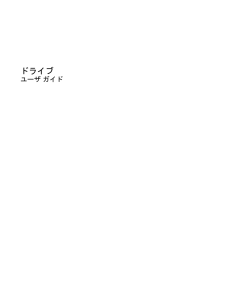


![前ページ カーソルキー[←]でも移動](http://gizport.jp/static/images/arrow_left2.png)